Fenster, Vollbild- und randlose Modi, die man am besten ist?

- 2587
- 783
- Tamina Liebach
Wenn Sie Ihre Spiele oder Apps mit den Standardeinstellungen ausführen, sind Sie möglicherweise mehrere Anzeigemodi nicht bekannt. Zum Beispiel werden die meisten PC -Spiele auf den Vollbildmodus eingestellt, aber Sie können ihn in Fenster- oder Randlosen -Modus ändern. Außerdem können Sie Ihren Webbrowser im Vollbildmodus anzeigen und Ihre Multitasking -Fähigkeiten im richtigen Modus verbessern.
In diesem Artikel erfahren Sie die Unterschiede zwischen Fenster, Vollbildmodus und randlosen Modi. Lassen Sie uns also sehen, was sie sind und wann Sie sie verwenden sollten.
InhaltsverzeichnisWas ist der Fenstermodus?
Der Fenstermodus ist genau das, wonach es sich anhört. Die App oder das Spiel läuft in einem Fenster, das Ihren gesamten Bildschirm nicht abdeckt. Sie können deutlich einen gut definierten Rand sehen, der das Fenster vom Rest der Umgebung trennt.

Im Wesentlichen erhalten Sie die Illusion des Vollbildmodus und können immer noch schnell zu anderen Programmen wechseln. Dies ist die beste Alternative zum Vollbildmodus, insbesondere wenn Sie mehr als einen Monitor verwenden. Mit dem randlosen Modus können Sie Ihre Maus nahtlos von einem Monitor zum anderen verschieben, selbst beim Spielen von Computerspielen.
Wann verwenden Sie den Vollbildmodus
Führen Sie Ihre Apps und Spiele im Vollbildmodus aus, wenn Sie Ihre gesamte Aufmerksamkeit und Computerressourcen auf dieses eine Programm konzentrieren möchten. Windows, Mac und andere Betriebssysteme priorisieren das, was im Vollbildmodus ausgeführt wird. Wenn Ihr PC oder Ihr mobiles Gerät etwas mehr Saft benötigt, um ein Spiel auszuführen, halten Sie sich an die Vollbildansicht.
Der Hauptneuchter des Vollbildmodus ist, dass es nicht so gut für Multitasking ist. Es sperrt Sie in das Spiel oder das Programm, das Sie ausführen,. Sie müssen die Tastaturverknüpfung von Alt + Registerkarte verwenden und auf den Computer warten, um Ihre App zu minimieren. Dies kann ein Schmerz sein, wenn Sie ein anspruchsvolles Spiel durchführen, und es wird noch schlimmer, wenn Sie ein Setup mit zwei Monitoren durchführen.

Wenn sich Ihre App oder Ihr Spiel in Vollbild -Ansicht befindet, steckt Ihr Mauszeiger auf der Hauptanzeige fest. Sie können es nicht einfach von einem Monitor auf einen anderen verschieben, sodass Sie kein YouTube -Video ansehen können, während Sie darauf warten, einen Ladebildschirm zu erreichen. Hier kommt der randloselose Modus ins Spiel.
Wann kann der randlose Modus verwendet werden
Wie bereits erwähnt, sieht der randloselose Modus wie Vollbildmodus aus. Sie können den Unterschied nicht visuell erkennen. Halten Sie sich jedoch über den Vollbildmodus im randlosen Modus, wenn Sie mehrere Monitore verwenden. Sie können auf Ihre Displays zugreifen und verschiedene Apps starten, während Ihr Spiel oder Ihre Arbeit auf der Hauptanzeige bleibt. Abhängig von Ihrem Gerät gibt es jedoch einen Nachteil des randlosen Modus nach dem Grenzlosen.
Die meisten Betriebssysteme wie Windows werden beispielsweise weiterhin Ressourcen für alle Hintergrundprozesse widmen. Dies bedeutet. Wenn Sie einige zusätzliche FPS für Ihr Spiel quetschen müssen, versuchen Sie es mit dem Vollbildmodus, um festzustellen, ob dies einen Unterschied macht. Die Bildrate kann sich verbessern, je nachdem, wie das Spiel optimiert ist.
Wann verwenden Sie den Fenstermodus
Der Fenstermodus wird normalerweise verwendet, wenn Sie mit Apps arbeiten oder zwischen Ordnern und Browserseiten wechseln. Es ist effizient und ermöglicht es Ihnen, alle Fenster zu ändern und auf Ihren Bildschirm zu passen. Es eignet sich hervorragend zum Multitasking, insbesondere in Windows 10 und 11 mit Snap -Layouts.
Möglicherweise möchten Sie den Fenstermodus vermeiden, wenn Sie Spiele ausführen, weil die Bildrateabfälle und sogar die Eingabeverzögerung ausführen, aber das bedeutet nicht, dass es für das Spielen nutzlos ist. Wenn Sie ein Fan von Retro -Spielen sind, müssen Sie manchmal den Fenstermodus verwenden. Alte PC-Spiele funktionieren im Vollbildmodus bei hochauflösenden Monitoren nicht gut, aber sie können im Fenstermodus funktionieren.
So wechseln Sie zwischen Anzeigemodi
Sie können für alles keinen einzelnen Anzeigemodus verwenden, da er nicht praktisch ist. Jeder Modus hat seine Stärken und Schwächen. Glücklicherweise ist das Ändern des Anzeigemodus einfach.
Wenn es um die meisten Spiele geht, können Sie den Anzeigemodus aus dem Menü Einstellungen ändern. Suchen Sie im Abschnitt Grafiken oder Spiele nach dem "Anzeigemodus" und ändern Sie den Parameter im Dropdown -Menü.
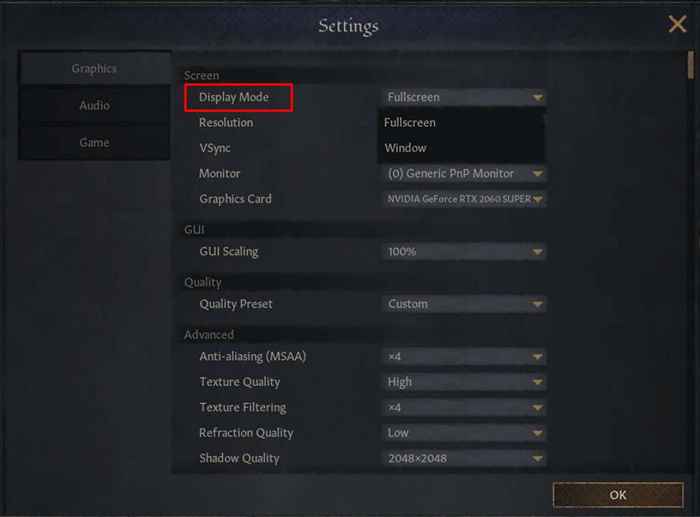
Sie können sogar den Anzeigemodus für einige Spiele ändern, bevor Sie das eigentliche Spiel ausführen. Dies ist normalerweise bei MMORPGS der Fall, da sie einen Launcher haben, der Ihnen Zugriff auf die meisten Spieleinstellungen ermöglicht.
Manchmal möchten Sie möglicherweise schnell zwischen Vollbild- und Fenstermodus wechseln, ohne verschiedene Menüs zu durchlaufen. Auf einem Windows -PC können Sie dies einfach mit dem tun ALT + ENTER Tastaturverknüpfung, obwohl es nicht in allen Spielen und Apps funktioniert. Was Browser betrifft, können Sie stattdessen F11 drücken.
Jeder Modus hat seine Verwendung
Egal, ob Sie ein Hardcore -Spieler oder ein Multitasker sind, alle Anzeigenmodi finden. Jeder von ihnen zeichnet sich irgendwo aus. Stellen Sie daher Ihre Anzeigeeinstellungen anhand Ihrer Anforderungen fest.
- « So wählen Sie mehrere Dateien auf einem Windows -PC aus
- So sehen Sie sich die 2022 Indianapolis 500 ohne Kabel online an »

